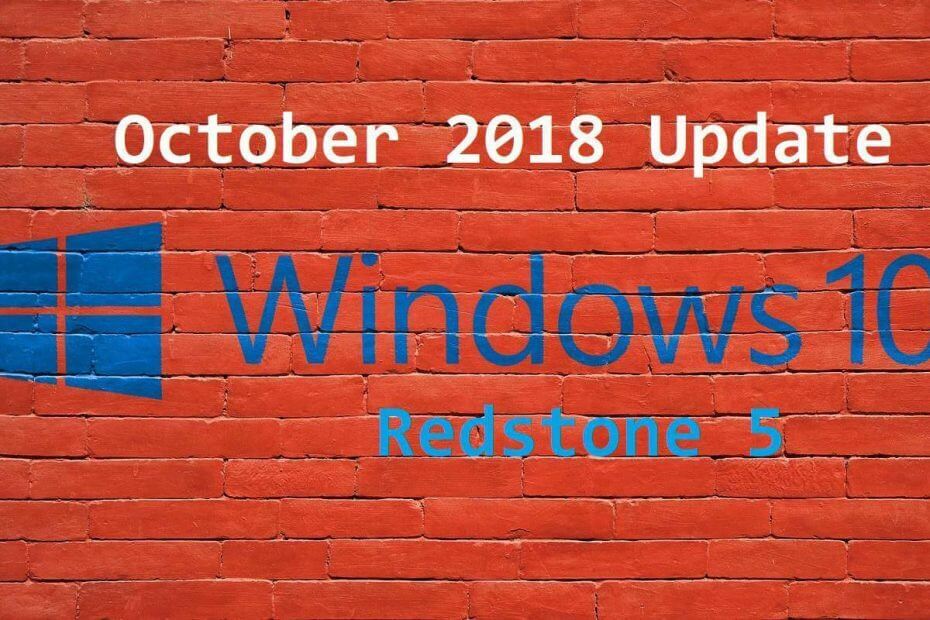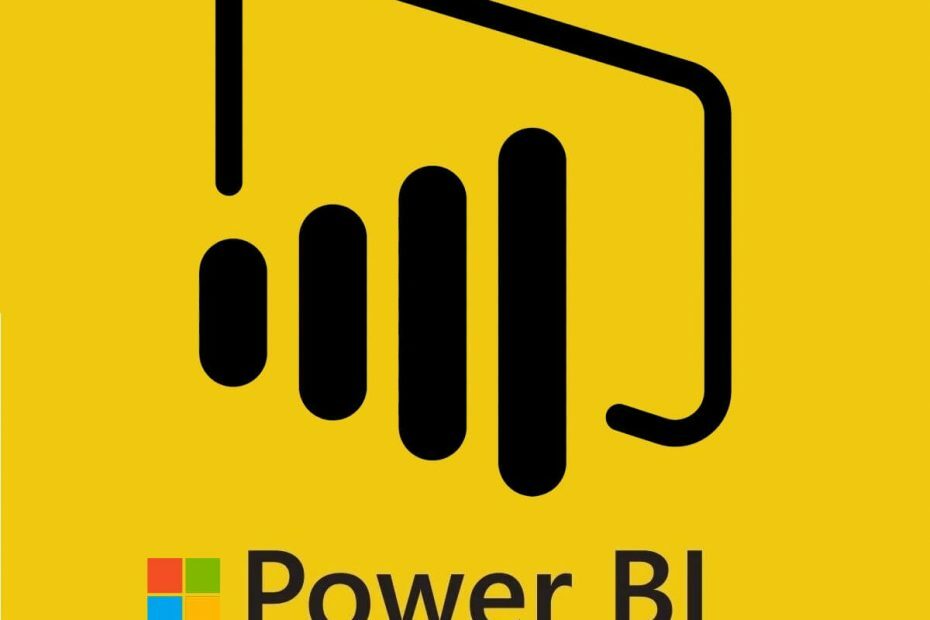Pengarang
Diposting:
- Windows 11 meskipun cukup baru memiliki masalah sendiri sejauh ini.
- Pengguna yang memutakhirkan ke OS melaporkan masalah dengan Outlook yang gagal menampilkan hasil pencarian apa pun.
- Microsoft kini telah merilis perbaikan sementara untuk masalah tersebut.
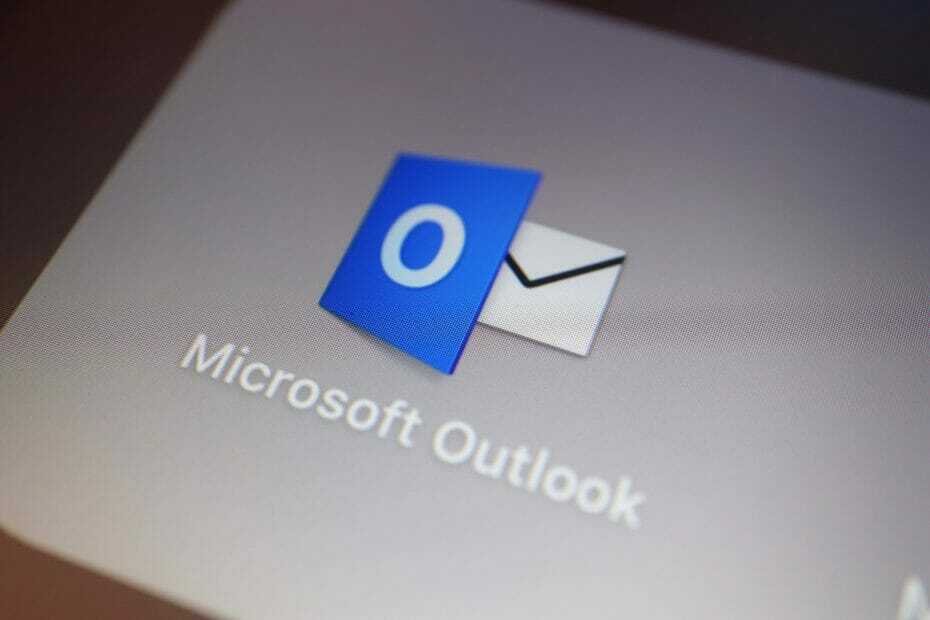
Meskipun Windows 11 cukup baru di pasar, sejauh ini memiliki masalah yang adil. Aplikasi Windows baru-baru ini mengalami masalah saat mogok dan sekarang tampaknya Outlook gagal mengembalikan hasil pencarian apa pun.
Pengguna mengambil ke Masukan pusat untuk mengungkapkan kesengsaraan mereka dan Microsoft telah mengakui kesalahan tersebut dan sekarang telah memperbaikinya.
Masalah tampaknya muncul setelah pemutakhiran ke Windows 11 dan terjadi pada akun tempat item email disimpan di PST atau OST.
Unik untuk pengguna Windows 11
Tampaknya satu-satunya orang yang menghadapi masalah ini adalah pengguna Windows 11. Outlook gagal mengembalikan hasil pencarian dan pengguna mendapatkan pesan “Performa pencarian akan terpengaruh karena masalah dengan cara pencarian Outlook dikonfigurasi“.
Perbaikan baru
Microsoft dengan cepat memberi tahu pengguna bahwa ini bukan sepenuhnya perbaikan tetapi solusi sementara saat mereka bekerja menuju solusi yang lebih permanen.
Masalah ini akan terus memengaruhi pencarian offline untuk data dalam file OST yang disimpan secara lokal di mana indeks pencarian dihapus dan dibangun kembali setelah pemutakhiran selesai.
Untuk perbaikan sementara, Microsoft mendorong pengguna untuk menonaktifkan layanan Pencarian Desktop Windows untuk Outlook.
Jika Anda perlu melakukan pencarian mendesak, ikuti langkah-langkah di bawah ini;
- Luncurkan Registry Editor dengan menekan Windows + R, Tipe regedit, lalu tekan Memasuki
- Navigasi ke HKEY_LOCAL_MACHINE\SOFTWARE\Policies\Microsoft\Windows
- Klik Edit > Baru > Kunci dan beri nama Pencarian Windows
- Pilih kunci baru yang baru saja Anda beri nama dan klik Edit > Baru > Nilai DWORD
- Beri nama Nilai DWORD PreventIndexingOutlook dan kemudian klik dua kali. Tetapkan 1 sebagai nilainya
- Keluar dari Editor Registri dan mulai ulang Outlook
Pernahkah Anda mengalami masalah ini di Outlook di Windows 11? Beri tahu kami di bagian komentar di bawah.
Mulai percakapan